同一デバイス(Zynq ultrascale+ Petalinxボード)内でPythonのopcuaライブラリを使ってCODESYS Control(Runtime)のPLCプログラムの変数を取得する。
PetalinuxにインストールしたCODESYS ControlのデモバージョンでもOPC-UAサーバーはCODESYS Controlを起動した2時間は動作するので今回はそのOPC-UAサーバーを使用しています。
概要
- ボードにインストールしたCODESYS ControlにOPC UA Serverを設定します。
- 次にWindows PCにUA Expertを使って、アクセスしたいNodeIdを取得します。
- ボードに記述するPythonプログラムのopcuaライブラリの関数に取得したNodeIdを張り付けてCODESYS ControlのOPC UAサーバーと通信します。

OPC-UAサーバー設定
まず、ボード側のCODESYS Control側のOPC-UAサーバーを設定します。
- Application上で右クリックして『オブジェクトの追加』
- 『シンボル構成』を選択して追加(Symbol Configuration)
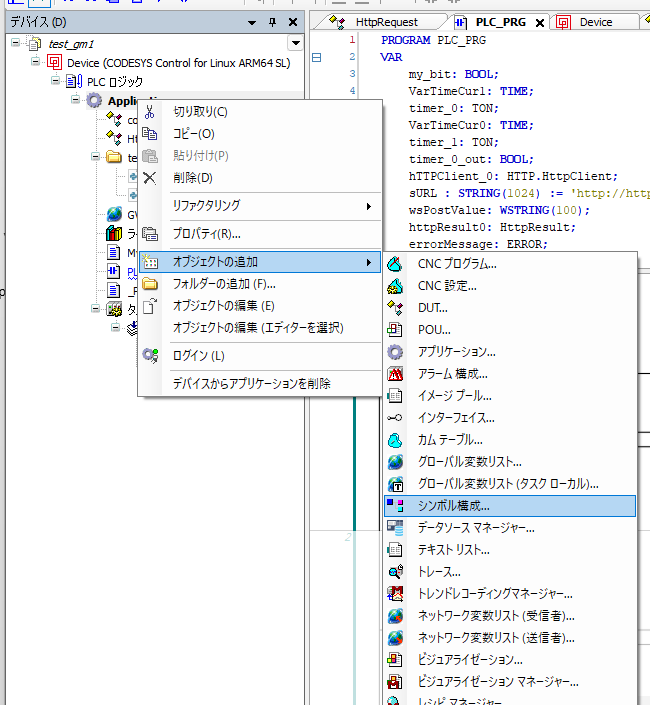
以下のダイアログボックスが表示されるので『OPC UA機能をサポートする』にチェックをいれたまま『追加』をクリックします。
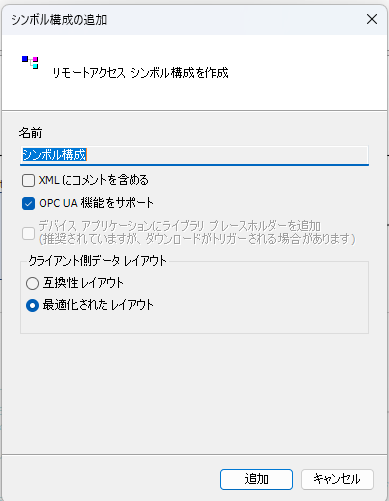
『Device』タブ~『デバイス』タブ~『ランタイムセキュリティポリシーを変更』を選択
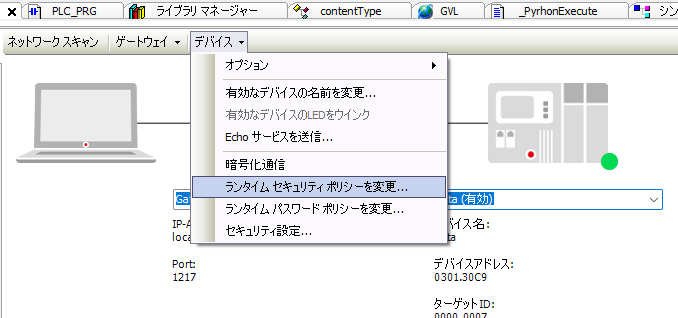
『匿名ログインを許可』(Anonymous)にチェックを入れて『OK』をクリック。
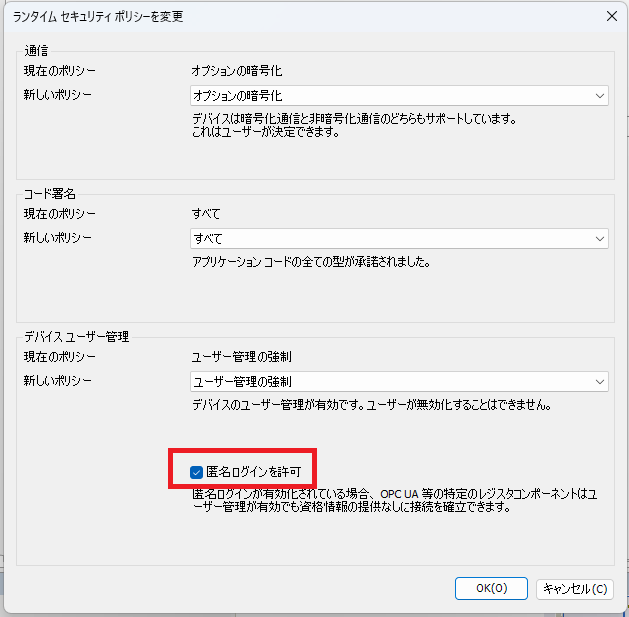
再度『デバイス』~『セキュリティ設定』を選択します。
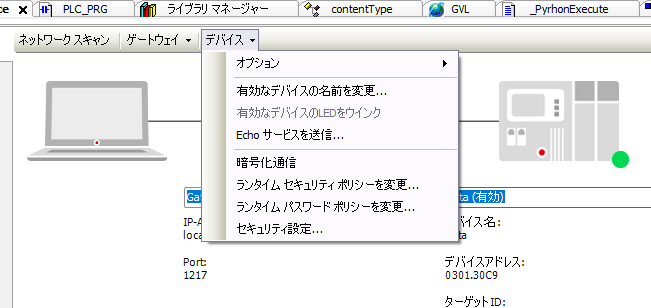
そこでCmpOPCUAServerの左の『+』をクリックして展開し、『CommunicationMode』で『All: Add all available mode ….』を選択します。
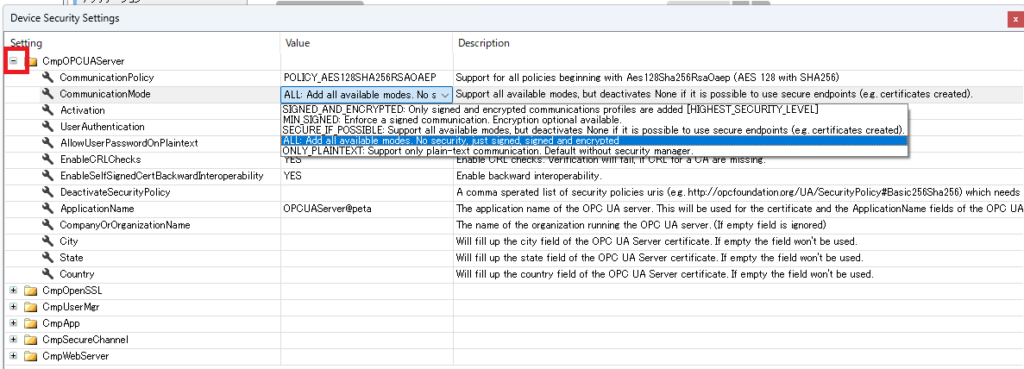
- 次にOPC-UAで送受信許可する変数を選択します。
- 変数を選択する前にプログラムを一旦ビルドします。 ビルドをしていないと作成した変数が反映されず選択できません。
- 左のナビゲーターから『シンボル構成』をダブルクリックすると、『シンボル構成』タブが開きます。(シンボル構成タブが既にあればそのタブをクリック)
- そして送受信許可する変数にチェックを入れます。
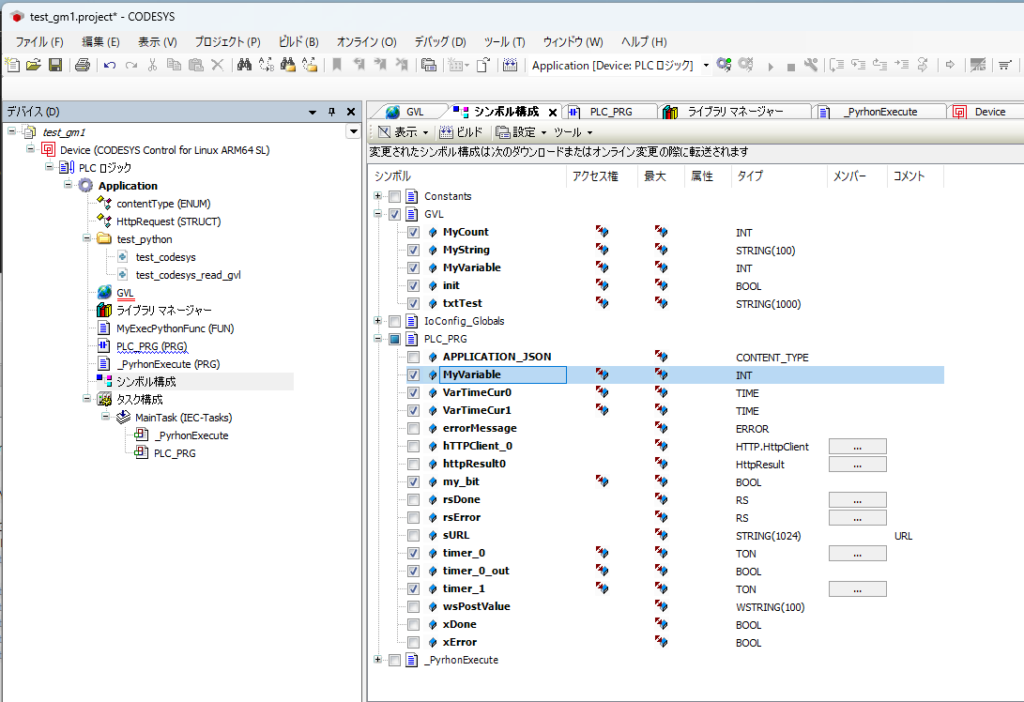
UA ExpertでNodeIdを確認
Pythonのopcuaライブラリではアクセスする変数のNodeIdを指定しなければなりません。 Read/Writeしたい変数のNodeIdを取得するために、UA Expertを使用します。
- Windows PCにUA Expertをインストールします。
- UA Expertを立ち上げて
- Project Viewのしたの『Servers』を右クリックして『Add』を選択
- Add Serverのダイアログボックスが表示されるので、Custom Discoveryの下の『Double click to Add Server …』をクリックして
- Enter URLでOPC-UA ServerのURLを入力してOK
- URLは、CODESYS Controlを立上て、『$ cat /var/opt/codesys/codesyscontrol.log』を見ると表示されています。 私の場合Device User Nameをpetaとしたのでpetaと表示されています。 ポート番号はCODESYS Controlではデフォルトで4840と決まっているようです。
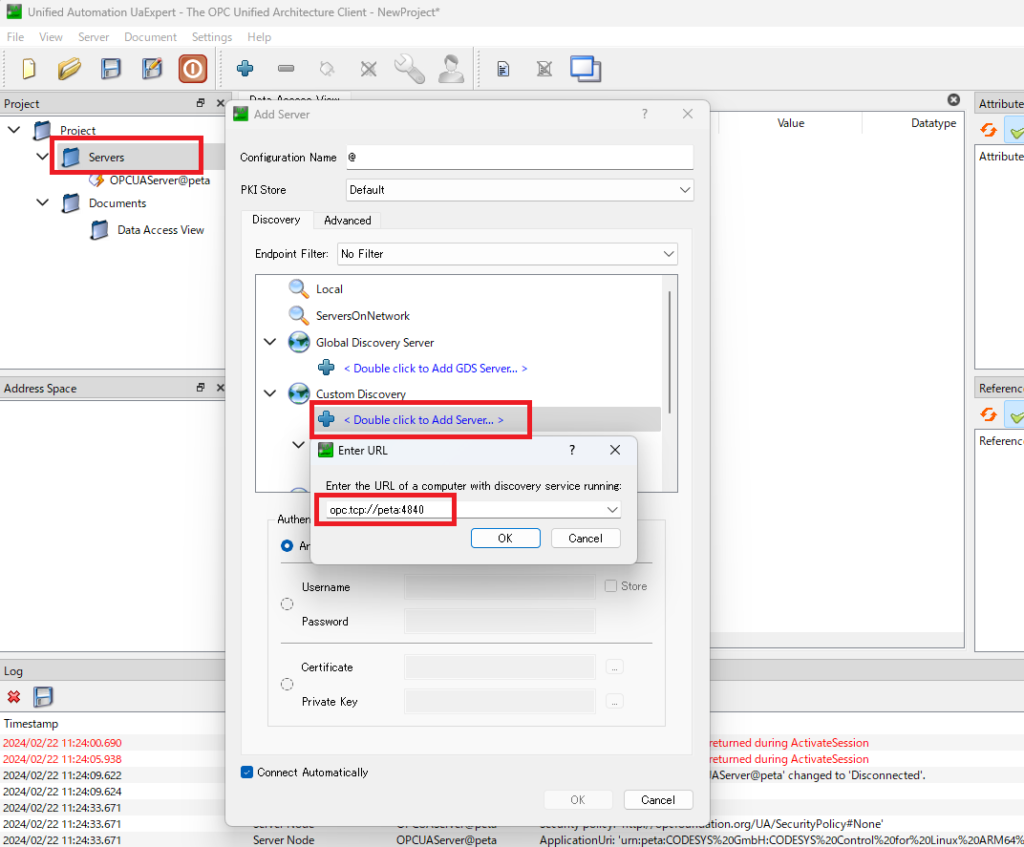
OPCUAServer@petaが現れるのでダブルクリックすると接続する。
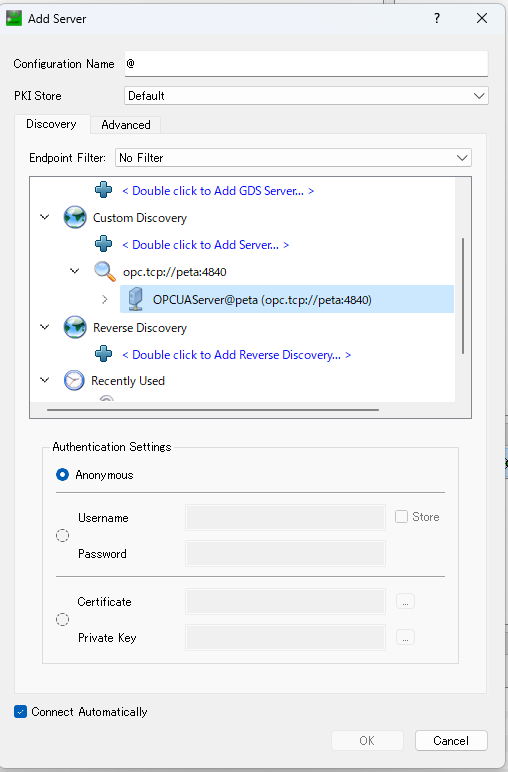
【注意】ダブルクリックで接続できない時は、以下のNoneをダブルクリックして接続する。
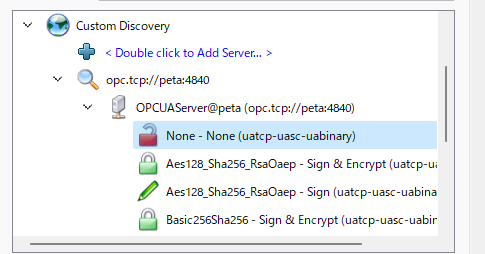
- 接続すると、Address SpaceにObjectsが表示されるので、『Objects』~『DeviceSet』~『CODESYS Control for Linux ARM64 SL』~『Resources』~『Application』と階層を開いていく。
- 『GlobalVars』と『Programs』の中に選択できる変数があるのでそれを見る
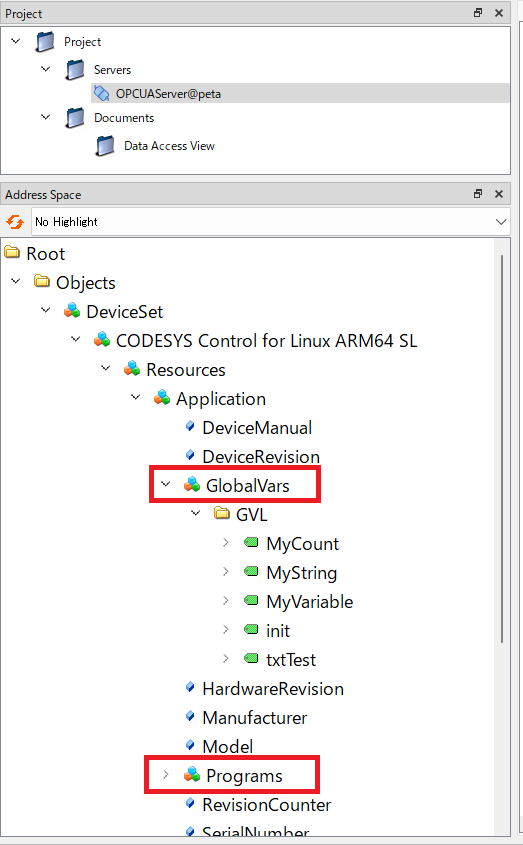
- 例えば『MyCount』をクリックするとその属性(Attribute)が表示される。
- Pythonプログラムのopcua関数に、ここで表示されるNodeIdを入れて、どの変数にアクセスするかを指定するのでNodeIdは重要です。
- NodeId上で右クリックしてNodeIdをコピーして、Pythonプログラムで変数を読む場合に簡単に張り付けれます。
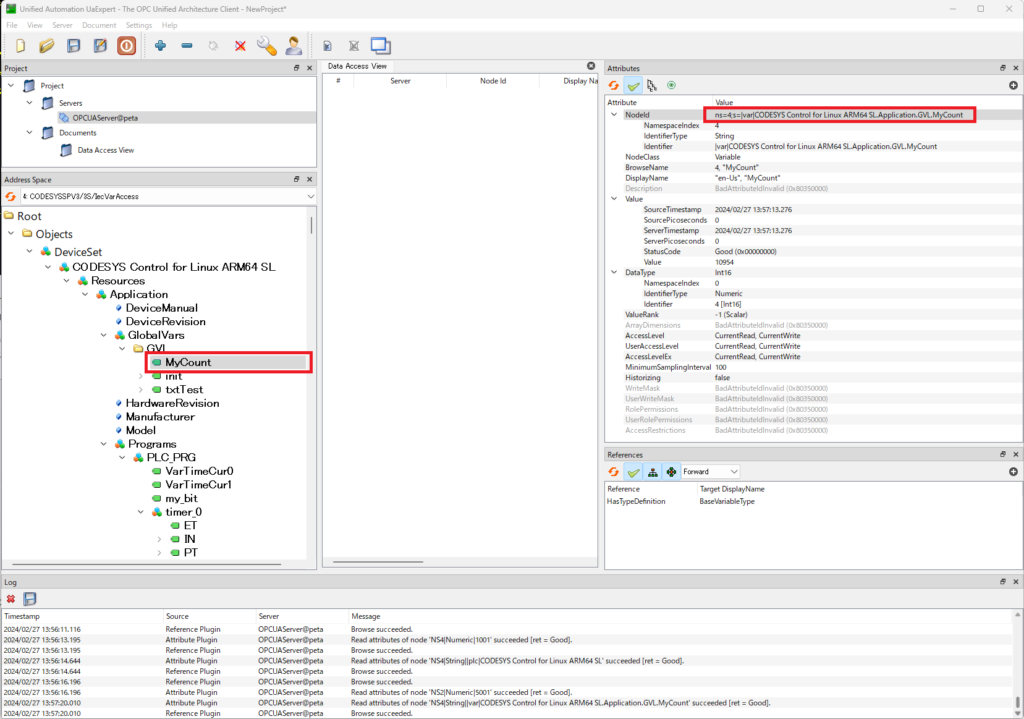
Pythonプログラム
- Pythonプログラムで使用するopcuaライブラリに入力するMyCountのnodeIdをUA Expertで取得したら、client.get_node()の引数に””を付けて入れる。
- 『pip install opcua』でopcuaライブラリをインストールしておきます。
- Pythonプログラム
- urlを設定する。 CODESYS Controlと同じボード内で実行する時は『127.0.0.1』を使います。 localhostは非推奨なので使いません。 127.0.01の代わりに『peta』を使うと、socket.pyが『127.0.1.1』に置き換えてしまうので通信できませんでした。
- Windows PC等、異なるデバイスからの通信の場合は、IPアドレスを使用します。
- 上でコピーしたnodeIdを使う。
from opcua import Client
# Establish connection to the OPC UA server
url = "opc.tcp://127.0.0.1:4840" # URL of your CODESYS OPC UA server
client = Client(url)
try:
client.connect()
print("Connected to OPC UA server")
# Browse the objects and print their node ids
print("Browsing Objects node ...")
objects = client.get_objects_node()
print("Children of Objects node:")
for node in objects.get_children():
print(node)
# Read a specific node (replace 'ns=2;s=YourNode' with your actual node)
node_to_read = client.get_node("ns=4;s=|var|CODESYS Control for Linux ARM64 SL.Application.GVL.MyCount")
value = node_to_read.get_value()
print("Value of YourNode:", value)
finally:
client.disconnect()
複数の値の読込方法
- 配列にua.NodeID.from_string()を入れて、その引数にnodeIdを入れていく。
- 5つの値の獲得はClinent.uaclient.get.attribute 1回の実行ですが、内部でどのようになっているかは解かりません。
- 値を取り出すのは、forで回さなければなりません。
from opcua import Client,ua
import time
# Establish connection to the OPC UA server
url = "opc.tcp://127.0.0.1:4840" # URL of your CODESYS OPC UA server
client = Client(url)
try:
client.connect()
print("Connected to OPC UA server")
# Browse the objects and print their node ids
print("Browsing Objects node ...")
objects = client.get_objects_node()
print(objects)
print("Children of Objects node:")
for node in objects.get_children():
print(node)
nodeids = [ua.NodeId.from_string("ns=4;s=|var|CODESYS Control for Linux ARM64 SL.Application.PLC_PRG.VarTimeCur0"),
ua.NodeId.from_string("ns=4;s=|var|CODESYS Control for Linux ARM64 SL.Application.PLC_PRG.VarTimeCur1"),
ua.NodeId.from_string("ns=4;s=|var|CODESYS Control for Linux ARM64 SL.Application.GVL.MyVariable"),
ua.NodeId.from_string("ns=4;s=|var|CODESYS Control for Linux ARM64 SL.Application.GVL.MyString"),
ua.NodeId.from_string("ns=4;s=|var|CODESYS Control for Linux ARM64 SL.Application.GVL.MyCount")]
# nodeids = [ua.NodeId.from_string("ns=2;i=5001"), ua.NodeId.from_string("ns=2;i=6078")]
# The below is to measure the time of 1000 reads.
start=time.time()
for i in range(1000):
results = client.uaclient.get_attributes(nodeids, ua.AttributeIds.Value)
for item in results:
print("No.",i,":",item.Value._value)
end=time.time()
print((end-start),"sec")
print(end)
finally:
client.disconnect()
print("Disconnected from OPC UA server")
Zynq Ultrascale+ Petalinuxボードにインストール
- インストールする際、メモリが足りなくなるので、Codesys Runtimeを止める。
- 更にVSCodeを使うとメモリを食うので、VSCodeは使用せず、ターミナルでSSH接続しpip installで各ライブラリをインストールする。
- ターミナルからSSH接続でPythonプログラムを起動する。
- ある日突然『crypto』も必要になった。
$ pip install opcua $ pip install cryptography $ pip install crypto
PythonでConnection refused
これはCODESYS Controlが起動していない時に発生します。CODESYS Controlが起動していないので、CODESYS Control内のOPC UA Serverも起動していないのでOPC UA ClientであるPythonからconnect()しようとしても出来ないのです。 最初びびったので備忘録として残しておきます。
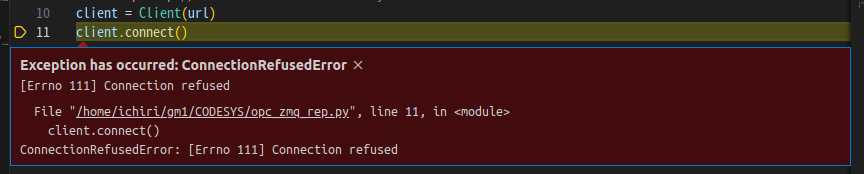
Manage Certificate
CODESYS Developmentで

『Device』タブ~『通信設定』~『デバイス』タブ~『セキュリティ設定』で『+』をクリックでOPCUAのセキュリティ設定が見れる
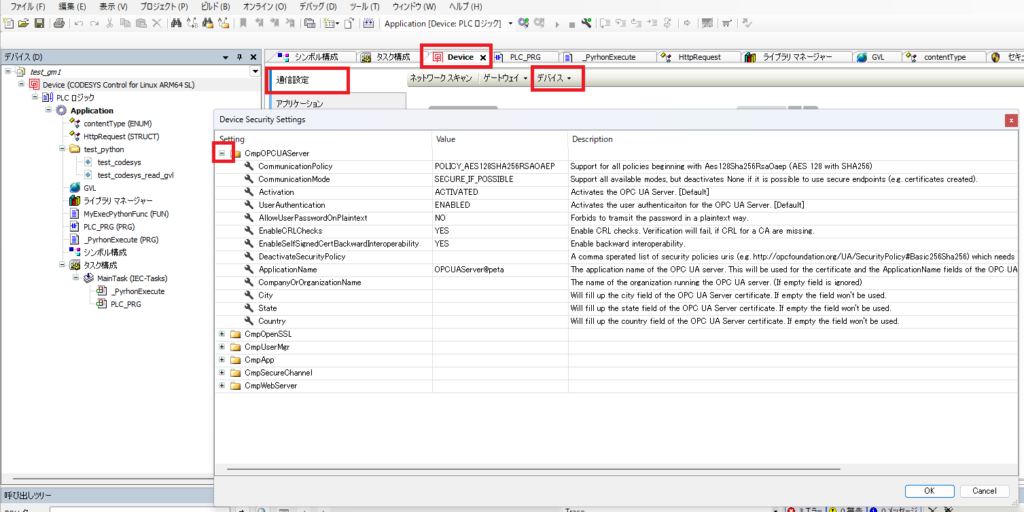
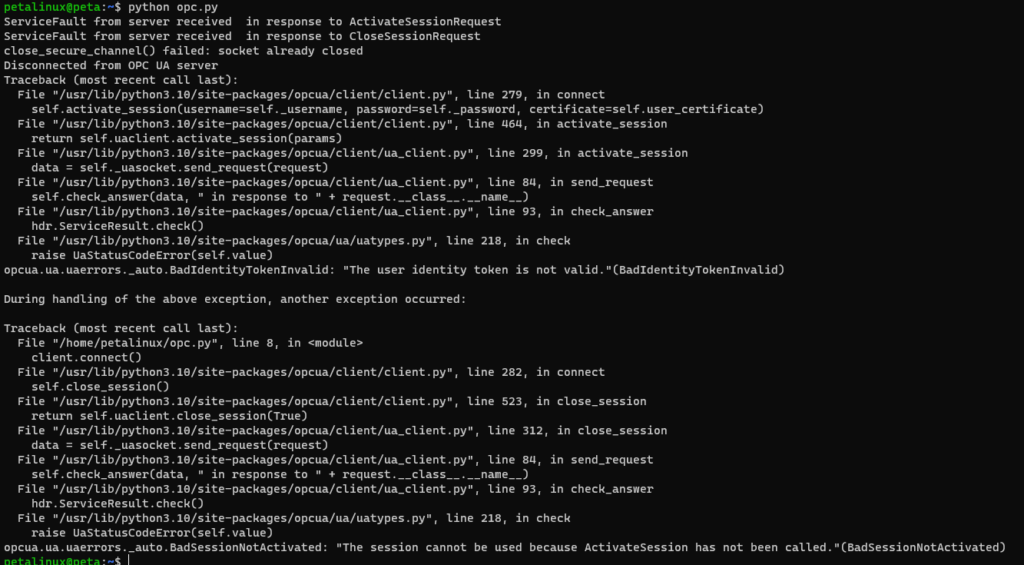
- 『表示』~『セキュリティ画面』
- 『Devices』タブ~
 ~『Device』をクリック
~『Device』をクリック - 『OPC UA Server』をクリック
- Informationの左のアイコンをクリック
- Keyを2048に変更すると
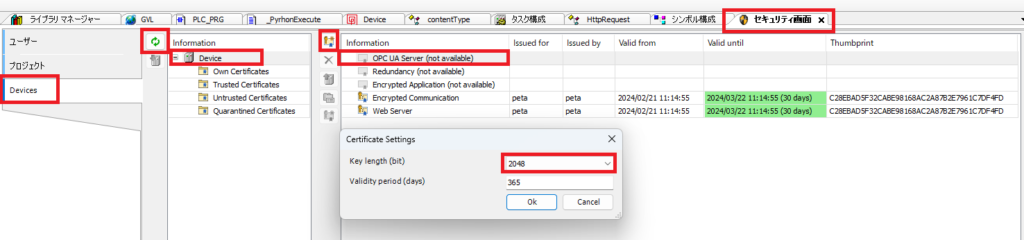
- ThumbprintがIssue(発行)されるので
- xマークのしたのアイコンをクリックして証明書をデバイスからUploadしてPCに.cerファイルとして保存する。

cat /var/opt/codesys/codesyscontrol.logを見ても
となっているのでOPC-UAサーバーは動作していると思う。
2024-02-21T07:02:46Z, 0x00000124, 1, 0, 0, No certificate for the OPC UA server available. 2024-02-21T07:02:46Z, 0x00000124, 1, 0, 0, Security policy allows plain text communication. Secure communication is deactivated. 2024-02-21T07:02:46Z, 0x00000124, 1, 0, 0, ************************************************************** 2024-02-21T07:02:46Z, 0x00000124, 1, 0, 0, OPC UA Server Started: 2024-02-21T07:02:46Z, 0x00000124, 1, 0, 0, Hostname: peta, Port: 4840 2024-02-21T07:02:46Z, 0x00000124, 1, 0, 0, URL: opc.tcp://peta:4840 2024-02-21T07:02:46Z, 0x00000124, 1, 0, 0, Loopbackadapter activated. 2024-02-21T07:02:46Z, 0x00000124, 1, 0, 0, All available networkadapters are used. 2024-02-21T07:02:46Z, 0x00000124, 1, 0, 0, ************************************************************** 2024-02-21T07:02:46Z, 0x00000124, 1, 0, 0, Provider 'CODESYS_DefaultProvider' (version 0x305131e) registered at the OPC UA server. 2024-02-21T07:02:46Z, 0x000000a6, 1, 0, 0, Not able to read file of Run/Stop switch. Functionality of component disabled 2024-02-21T07:02:46Z, 0x00000001, 1, 0, 0, =========================================================================
Traceback (most recent call last):
File "/home/petalinux/opc.py", line 8, in <module>
client.connect()
File "/usr/lib/python3.10/site-packages/opcua/client/client.py", line 272, in connect
self.connect_socket()
File "/usr/lib/python3.10/site-packages/opcua/client/client.py", line 307, in connect_socket
self.uaclient.connect_socket(self.server_url.hostname, self.server_url.port)
File "/usr/lib/python3.10/site-packages/opcua/client/ua_client.py", line 266, in connect_socket
return self._uasocket.connect_socket(host, port)
File "/usr/lib/python3.10/site-packages/opcua/client/ua_client.py", line 155, in connect_socket
sock = socket.create_connection((host, port), timeout=self.timeout)
File "/usr/lib/python3.10/socket.py", line 845, in create_connection
raise err
File "/usr/lib/python3.10/socket.py", line 833, in create_connection
sock.connect(sa)
ConnectionRefusedError: [Errno 111] Connection refused
During handling of the above exception, another exception occurred:
Traceback (most recent call last):
File "/usr/lib/python3.10/site-packages/opcua/client/client.py", line 299, in disconnect
self.close_secure_channel()
File "/usr/lib/python3.10/site-packages/opcua/client/client.py", line 343, in close_secure_channel
return self.uaclient.close_secure_channel()
File "/usr/lib/python3.10/site-packages/opcua/client/ua_client.py", line 282, in close_secure_channel
return self._uasocket.close_secure_channel()
File "/usr/lib/python3.10/site-packages/opcua/client/ua_client.py", line 223, in close_secure_channel
future = self._send_request(request, message_type=ua.MessageType.SecureClose)
File "/usr/lib/python3.10/site-packages/opcua/client/ua_client.py", line 72, in _send_request
self._socket.write(msg)
AttributeError: 'NoneType' object has no attribute 'write'
During handling of the above exception, another exception occurred:
Traceback (most recent call last):
File "/home/petalinux/opc.py", line 24, in <module>
client.disconnect()
File "/usr/lib/python3.10/site-packages/opcua/client/client.py", line 301, in disconnect
self.disconnect_socket()
File "/usr/lib/python3.10/site-packages/opcua/client/client.py", line 310, in disconnect_socket
self.uaclient.disconnect_socket()
File "/usr/lib/python3.10/site-packages/opcua/client/ua_client.py", line 269, in disconnect_socket
return self._uasocket.disconnect_socket()
File "/usr/lib/python3.10/site-packages/opcua/client/ua_client.py", line 167, in disconnect_socket
self._socket.socket.shutdown(socket.SHUT_RDWR)
AttributeError: 'NoneType' object has no attribute 'socket'
私の備忘録1(UA Expert証明書)
証明書をLoadしてする方法のはずですが、Adress Spaceに変数等も取り込まれずうまくいきませんでした。 しかし将来の私の備忘録として残しています。
- OPCUAServer@petaで右クリックして『Properties』を選択
- Server InformationのEndpoint URLが正しいか確認して、『Reverse Connect』にチェックを入れる。 (Reverse Connectにチェックを入れないと、Load fileを選択できない。
- するとServer Certificateが表示されるので、『Load file』でCODESYS Developmentで保存した.cerファイルを選択する
- Authentication settingsは『Anonynous』のままで『OK』で接続される
- 次回この画面に来たときは、同じ設定でもOKがグレーアウトされているが、Anonynmousと違う設定を選択して、再度Anonymousを選択したらOKを押せるようになる。
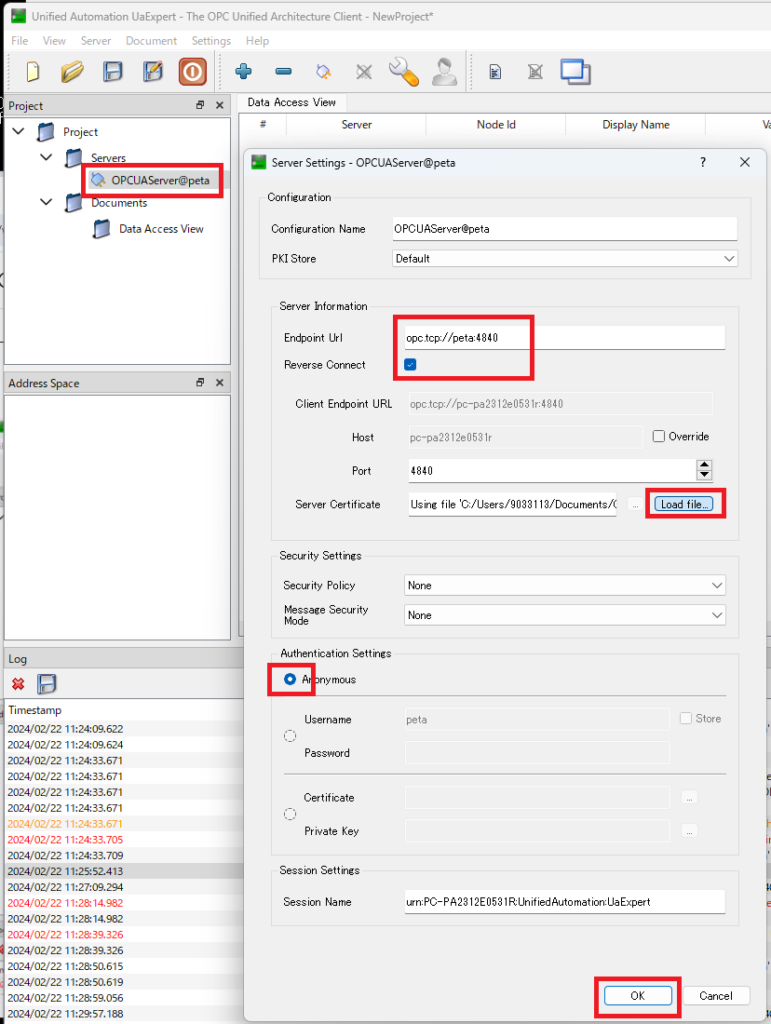
まだTrustされていないので、LoadしたCertificateをTrustにします。
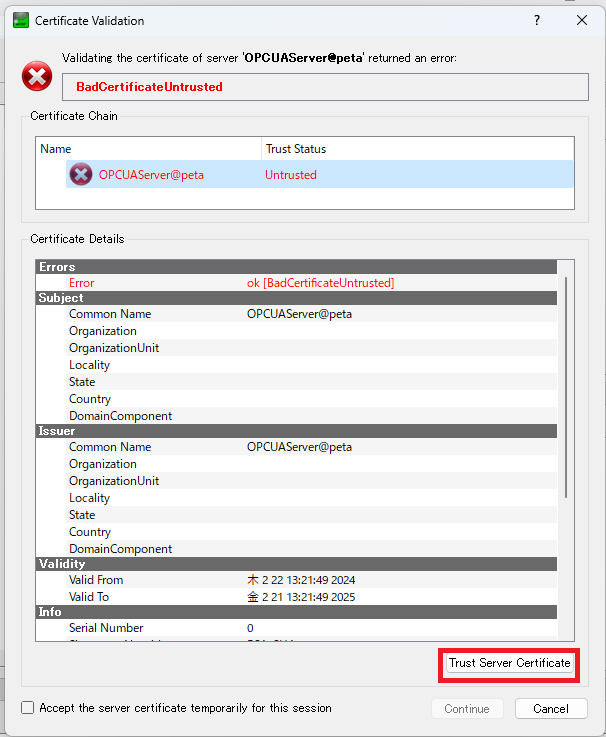
私の備忘録2 HTTPClient.libraryを追加する方法(動作させれなかった。将来再挑戦。)
- 再挑戦用のメモ
- ライブラリのリポジトリからインストールでファイルを選択すると追加される。(なのでHTTP Clientはデモモードでも使えそう)
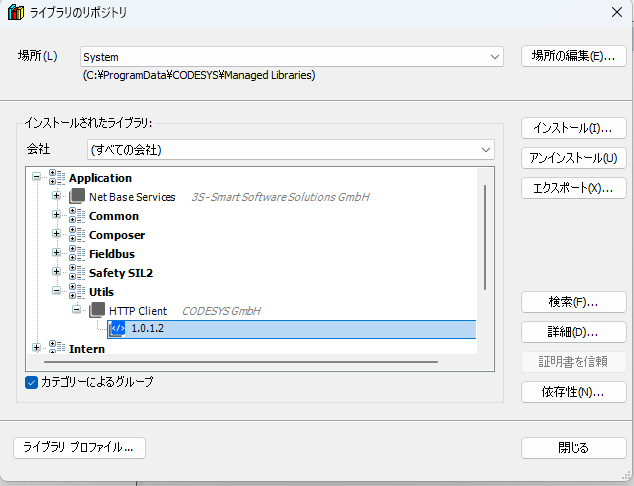
するとHTTPClientに『ソースコードを含むライブラリ』と表示された
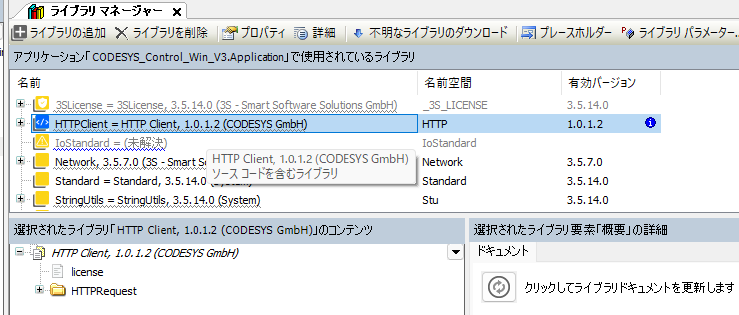

コメント